電子証明書の更新手順
- 証明書更新の際は、VALUXサービスを利用するWindowsログオンユーザー名でWindowsにログオン後、操作してください。
証明書更新時のWindowsログオンユーザー名以外ではVALUXサービスを一切利用できません。
1)「メニュー」画面
※「メニュー」画面の表示方法につきましてはご利用ソフトのマニュアルをご参照下さい。
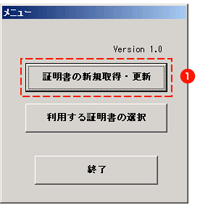 |
「証明書の新規取得・更新」を選択します。 |
2)「電子証明書の新規取得・更新」画面
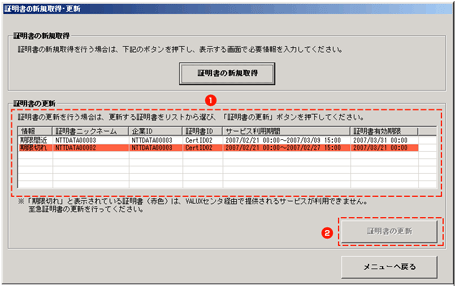
- 更新する証明書を選択します。
- 「証明書の更新」を選択します。
3)「結果」画面
証明書の所持枚数により結果画面が異なります。
3.1所持枚数が1枚の場合
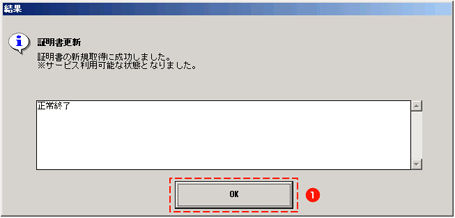
- 「OK」を選択します。
※4)以降の操作は必要ありません。
3.2所持枚数が複数枚の場合
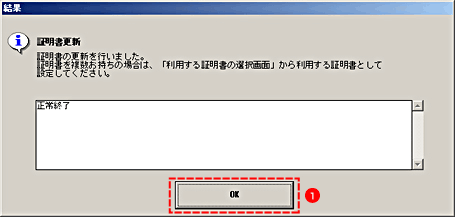
- 「OK」を選択します。
4)「利用する電子証明書の選択」画面
※所持枚数が複数の場合は 4)以降の操作を行ってください。
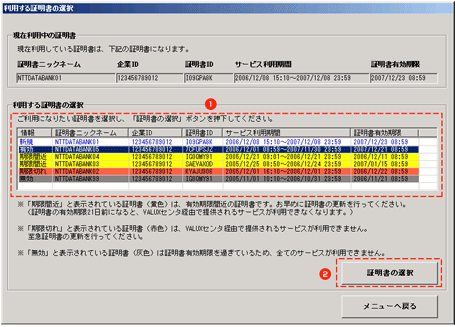
- 利用したい証明書を選択します。
- 「証明書の選択」を選択します。(証明書を選択すると
 が選択可能になります。)
が選択可能になります。)
5)「結果」画面
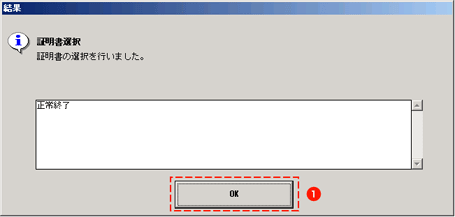
- 上記のメッセージが出ましたら「OK」を選択します。
完了です。